خواص دارویی و گیاهی
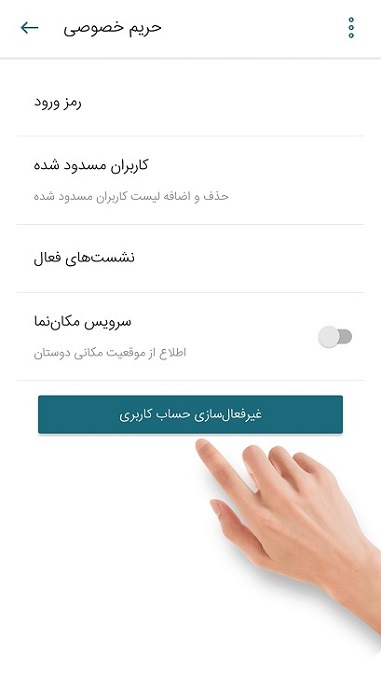
Publisher – به روزترین آموزش کامپیوتر و گوشی
این روزها بازار پیام رسان سروش گرم شده و خیلی از کاربران به سمت این پیام رسان ایرانی می روند چرا که خبر فیلتر شدن تلگرام برای همیشه ، در گوشه و کنار شنیده می شود. همان طور که می دانید پیام رسان سروش در نسخه های مختلف اندروید و ویندوز و iOS و لینوکس و مک در دسترس است. شما می توانید نسخه های اندروید و ویندوز و iOS پیام رسان سروش را از این لینک دانلود کنید.
بنده نسخه دسکتاپ سروش را قبلا دانلود کرده بودم منتهی قابلیت هایش نسبت به نسخه های گوشی کمتر بود لذا استفاده چندانی نمی شد از آن کرد تا اینکه امروز وقتی برنامه را باز کردم با پیامی به این مضمون روبرو شدم ؛ اینکه نسخه دسکتاپ سروش شما قدیمی است و من هم روی آپدیت زدم.
ببینید: اینترنت رایگان پیام رسان سروش تا آخر امسال
بعد از آن از برنامه سروش خارج شدم اما هنگامی که خواستم دومرتبه وارد شوم بعد از نوشتن شماره موبایل با پیام “خطای داخلی 315” روبرو شدم که هنوز هم نتوانستم وارد این پیام رسان بشوم.
چگونه سروش پاک شده را دوباره نصب کنیم
اما نکته ی اصلی اینجاست که بعد از این جریان در سیستم مشکلاتی پیش آمد. ویندوز سیستم بنده، ویندوز 10 است که در نوار وظیفه همانطور که دیده اید آیکون هایی وجود دارد مانند آیکون فایل اکسپلورر و اینترنت اکسپلورر …که الان شکل آیکون ها تغییر کرده مانند چیزی که در تصویر ملاحظه می کنید.
و وقتی هم که روی آن ها کلیک می کنم با پیام “Can’t open this item” روبرو می شوم . در زیر آن می گوید “It might have been moved, renamed, or deleted. Do you want to remove this item?” یعنی ممکن است منتقل یا ری نیم یا حذف شده باشد و از شما می پرسد آیا می خواهید این مورد را حذف کنید؟
ببینید: آموزش تصویری ساخت کانال در پیام رسان سروش
از طرفی وقتی مرورگر را باز کردم دیدم به طور کامل پاکسازی شده یعنی پسوردها و نشانک ها و بوک مارک هایی که ذخیره کرده بود تمام حذف شدند واقعا خیلی ناراحت کننده است.
حالا شاید مشکلات دیگری هم باشد که بعدا مشخص شود.
چون بعد از آپدیت پیام رسان سروش با این مشکلات روبرو شدم لذا بیشترین احتمال را می دهم که به خاطر سروش باشد اما ممکن هم هست جریان چیز دیگری باشد که هنوز مشخص نیست. بنابراین اگر مشکل از پیام رسان سروش است باید هر چه سریعتر بخش فنی به این مشکل نسخه دسکتاپ رسیدگی کنند.
برای برگرداندن آیکون ها می توانید مثلا فایل اکسپلورر را باز کرده و از نوار وظیفه روی آیکون آن زده و گزینه Pin to taskbar را انتخاب کنید و همچنین اینترنت اکسپلورر و می توانید ویندوز 10 را هم آپدیت کنید.
برای رفع خطای داخلی 315 نسخه ویندوز سروش و اینکه بتوانید بار دیگر به برنامه وارد شوید آن را یک بار از روی سیستم حذف کرده و دوباره نصب کنید.
آموزش روش انتقال کانال تلگرام به سروش
بهترین پیام رسان ایرانی و داخلی به انتخاب کاربران
آموزش افزودن مخاطب در سروش
آموزش تصویری دیلیت اکانت سروش
به نام خدا
سلام
من سروش را در فدورا 28 نصب كردم و بعد از اجرا شماره همراه را وارد كردم و با پيام خطاي 315 مواجه شدم.
قطعا مشكل از سروش است.
البته اين پيام رسان مشكلات ديگري هم دارد از جمله اينكه وقتي در كانال مي خواهم مطالب را مطالعه كنم يهو به پيام هاي قبلي مثلا 30-40 پيام قبل پرش مي كند يا لرزش پيام دارد.
به بخش فني اطلاع دادم ولي تاحالا كه حل نشده است
متأسفانه طراحان این اپلیکیشن حتی توان کپی کردن از پیام رسان نلگرام را هم نداشتند این پیام رسان بسیار کند است مشکلات استیکرها که بماند در نسخه جدید که آپدیت مکنیم و نسخه17 است دیگه پیامهای مخاطب رو نمیبینید یعنی پیام شما ارسال میشه و پلسخ مخاطب در نسخه دسک تاپ نمیاد و مجبوری در نسخه موبایل جواب رو ببینی خب اگر بخوام با موبایل کار کنم دیگه نسخه دسک تاپ رو میخوام چیکار
ضمن اینکه هیچ گروهی تمایل به فعالیت در سروش نداره به خاطر نواقص و محیط کودکانه اش
سلام.خطای 310 یعنی چه؟سروش من ورن 16 می باشد
الان من دوماهه برام کد نمیاد هروز امتحان میکنم.فاتحه خوندن تمام.
سروش رو تو لب تاب هم نصب کردم میزنه خطای۳۱۵
باید چکار کرد؟؟؟
توضیخ داده شد که باید حذف و دوباره نصب کنید
من سروش رو نصب میکنم کد بهم نمیده.
باید چکار کنم
ممنون
گاهی خیلی با تاخیر کد می دهد شاید باید بیشتر صبر کنید و گاهی هم به خاطر اختلال شاید مشکل پیدا کند
برای من هم مشکل برقراری ارتباط می زنه لعنت بر این برنامه ناقص که اعصاب آدم رو بهم می ریزه مگه چقدر عمر می کنیم که نصفش رو پای این پیام رسان ناقص درپیت صرف کنیم باید تلگرام رو رفع فیلتر کنن وقتی جنم ساخت یه برنامه درست و حسابی رو ندارن
سلام برنامه رو نصب کردم ولی کد نمیده باید چکار کنم؟؟؟؟؟؟؟؟؟؟؟؟؟؟؟؟؟؟؟
سلام رو گوشیه من نصب شد بدون مشکل اما بعد پاکش کردم الان هیچ نسخه ایش نصب نمیش اندروید گوشیم ۴۴۴ با با یه کاریو که انجام میدین درست انجام بدین وگرنه بعد اینکه نت رایگانش تموم بش کاربراش پر میکشن ها
با سلام وقتی سروش را نصب می کنم آیکونهای دسکتاب به همی می ریزه اگه کسی علتش را می دونه بگه منونم
با سلام، من هم تا بحال هیچ مشکل جدی تو ویندوز و سیستمم نداشتم تاالان.. این اولین بار بوده یک نرم افزار تااین حد تونستکارای من و بهم بریزه.. تعجبم که هیچ اعتراض جدی نسبت به این برنامه مخرب نشده. هر چند مخالفتی با نظام ندارم خداشاهده. و این حرفا هم جنبه سیاسی نداره. واقعیت رو باید گفت دیگه. اولش هم خوشحال بودم که پیامرسان ایرانی ساخته شده ولی واقعا در شأن این نام و نشان نبود.تشکر. موفق باشین.
وقتی شماره ی خودمو وارد میکنم عدم برقراری ارتباط میزنه
یه مشت عقب افتاده نشستن تجزیهتحلیلکردن کهپیام رسان درست کنن 7 تا پیام رسان درست کردن هیچ کدومشون به تلگرام نرسید اخرشم دیدن کاربر ندارنتلگرامو فیلتر کردن چون درامدی واسشو ننداشت پول ملتو میخورن پول نفتو خوردن یعنی منتواین 22 سال عمرم ایرانو یه دزد حسود فضول دیدم
یکی از مشکلاتش هم اینه که می نویسه عدم برقراری ارتباط اینقدر باید منتظر بمونی و هر چند لحظه یه بار دکمه ورود رو بزنید بلکه نوبتت بشه
منم همین مشکل رو برخوردم
تازه جدیدا سروش دسکتاپم یه طرفه شده
دریافت داره اما ارسال نداره!!!!!
در صورتی که برنامه شبیه ساز اندروید که سروش روی اون هم نصب کردم، ارسال و دریافت انجام می شه
کسی راهنمایی نداره؟
سلام
بنده کارشناس آی تی شرکت بیمه هستم
این مشکل درحین آپدیت ویندوز پیش میاد و ربطی به سروش نداره
اغلب در ری استارت بعدی که آپدیت کامل میشه؛ مشکل حل میشه
نه اینطور نیست…ویندوز آپدیت نکردم ولی مشکل داره
واسه منم بعد نصب مخرب سروش این مشکل پیش اومد.
نصب نکنین معلوم نیست پشت صحنه چه خبره.
سلام ، من هم دقیقا همین مشکل برایم پیش آمده ، وقتی که روی آیکنهای نوار ها taskbar کلیک می کنم با پیام “Can’t open this item” روبرو می شوم . در زیر آن می گوید “It might have been moved, renamed, or deleted. Do you want to remove this item?” یعنی ممکن است منتقل یا ری نیم یا حذف شده باشد و از شما می پرسد آیا می خواهید این مورد را حذف کنید؟ ولی دوباره سروش حذف و دوباره نصب کردم و در نسخه جدید توی کانال فیلم را تا بخشی دانلود می کند و دوباره صفر می شود .
https://soroush-app.ir/#دریافت
چگونه سروش پاک شده را دوباره نصب کنیم
سلام ممنوم از راهنمایی تون مشکل خطای 315 رو نداد و فعال شد . سریع هم پیامک فعال سازیش اومد. سپاسگزارم
سلام. من از این لینک(سایت سروش) الان دانلود کردم
نصب که شد بعدش خطا315 نداد.
سلام. منم این سروش لعنتی رو آپدیت کردم همین مشکلها پیش اومد مجبور شدم ویندوز عوض کنم
مطمئنم مشکل بخاطر همین آپدیت سروش بود
من نیز در ویندوز 7 نیز مشکلاتی مشابه و حتی بیشتر تجربه کردم.
سلام برای منم پیش اومد و خیلی چیزام پاک شد نمیدونم علتش چیه تازه نسخه دکستاپ سروش بنده نیز اصلا بالا نمیاد یعنی نصب کردم ولی کد فعال سازیش نمیاد متاسفانه.
برای منم پیش اومد منتهی ویندوز 10 رو آپدیت کردم
جدیدترین ها
کاهش قیمت ارز و طلا خبر شیرین منابع خبری
3 مرحله ایی که قبل از دانلود آپدیت ورژن 1809 ویندوز 10 باید…
بررسی بازی فیفا fifa 19 و آشنایی با ویژگی های جدید آن
نمایش صفحه گوشی روی کامپیوتر و لپ تاپ با کابل و بدون کابل با…
آموزش های کاربردی
3 مرحله ایی که قبل از دانلود آپدیت ورژن 1809 ویندوز 10 باید انجام داد
نمایش صفحه گوشی روی کامپیوتر و لپ تاپ با کابل و بدون کابل با نرم افزار
انتقال فایل از کامپیوتر به بلواستکس 3
اخبار
ریل می 2 پرو با صفحه نمایش 6 اینچ و رم 8 گیگ و گوشی ارزان Realme C1 معرفی شدند
گلکسی جی 4 پلاس و گلکسی جی 6 پلاس با صفحه نمایش 6 اینچی رونمایی شدند
گلکسی A7 با 3 دوربین پشت با کیفیت 24 مگاپیکسل و صفحه نمایش 6 اینچ
زد تی ای نوبیا Z18 با اسنپدراگون 845 و رم 8 گیگ و دوربین 24 با قیمت…
ساخت آنلاین آیکون
پربازدیدترین ها
روش دانلود و نصب برنامه روبیکا برای اندروید و آیفون به همراه…
مشکل پیام رسان سروش در نسخه جدید دسکتاپ
دانلود بازی فورتنایت Fortnite Battle Royale از سایت رسمی…
تفاوت ریست فکتوری با فلش به زبان ساده
اخبار
کاهش قیمت ارز و طلا خبر شیرین منابع خبری
آپدیت الگوریتم گوگل ایمیج در 24 سپتامبر 2018
ریل می 2 پرو با صفحه نمایش 6 اینچ و رم 8 گیگ و گوشی ارزان…
دو ویژگی جدید واتساپ دارک مود Dark mode و ریپلی Swipe To…
دسترسی به درایوها در ویندوز بعد از خرابی ویندوز و عدم دسترسی به فایل ها و…
آنچه که باید از حمله محروم سازی از سرویس DDOS بدانیم
قطعی تلگرام در 9 اردیبهشت 97
ترفند محدود کردن سرعت دانلود مرورگر گوگل کروم
ویندوز مووی میکر برای ویندوز 10 با لینک دانلود رایگان
Welcome, Login to your account.
Recover your password.
A password will be e-mailed to you.
آموزش حذف حساب کاربری سروش ،همانطور که برای ساخت حساب کاربری در یک پیام رسان مراحلی را طی میکنید برای حذف حساب نیز باید مراحلی را طی کنید . در این مطلب چگونگی حذف اکانت سروش را به شما آموزش میدهیم . با ما همراه باشید
ابتدا وارد برنامه شده و از قسمت بالا ۳ خط کنار اسم سروش را انتخاب کنید.
سپس در منو باز شده تنظیمات (Settings) را انتخاب کنید.
چگونه سروش پاک شده را دوباره نصب کنیم
در قسمت تنظیمات روی حساب کاربری خود کلیک کنید.
پس از وارد شدن به حساب کاربری ۳ نقطه بالا سمت راست را بزنید و غیر فعال سازی کاربر(deactivate account) را انتخاب کنید.
و در آخر غیرفعال سازی حساب کاربری را انتخاب کنید و با اینکار اکانت سروش شما برای همیشه حذف میشود.
موفق باشید.
سلام میخواستم بپرسم که اگه تو پیام رسان سروش برای کامپیوتر گزینه خروج از حساب کاربری رو انتخاب کنیم اکانت ما حذف میشه؟
سلام نه عزیز تا شما دلیت اکانت نزنی حساب کاربری شما هست
درود برشما.اقا مهدی شما تونستید حساب کاربری پیام رسان سروش رادر کامپیوترتان دیلیت اکانت نمایید؟ اگر تونستید به من هم بگید ممنون میشم.
سلام سروش برای من این گزینه رو نداره فقط خروج از برنامه داره چیکار کنم دیلیت کنم؟
سلام عزیز اول چک کنید ببینید آپدیت هست برنامه یا نه اگه آپدیت باشه مثل آموزش شما میتونید اکانت رو حذف کنی اگرم نیست آپدیتش کنید و ادامه بدیت
سلام من میخوا کاربریمو حذف کنم ولی اصلا گزینشو نداره
سلام عزیز چک کنید آپدیت باشه آپدیت که باشه دقیقا مثل آموزش میتونید حدف کنید حساب کاربدیتون رو
اقا جان مادرتون ولمون کنین به چه زبونی بگم نمیخوام با من غلط کردم سروش باز کردم الان میخوام دلت کنم..اینجوری که نمیشه اخه
سلام سروش من اپدیت هستش ولی این گذینه رو نداره چیکار کنم؟
مثل اینکه گزینه دلیت اکانت رو برداشتن از داخل اپلیکیشن باید صبر کنید تا دوباره فعال شه
آپدیت هست..ولی فقط گزینه log out داره حذف کاربری نداره
مثل اینکه گزینه دلیت اکانت رو برداشتن از داخل اپلیکیشن باید صبر کنید تا دوباره فعال شه
گزینه خروج از برنامه داره اکانت و نمیشه پاک کرد چی کار کنیم ؟؟؟!
تازه بروز رسانی کردم
مثل اینکه گزینه دلیت اکانت رو برداشتن از داخل اپلیکیشن باید صبر کنید تا دوباره فعال شه
سلام باید برید نسخه قدیمی دانلود کنید توی بروز رسانی های جدید این.گزینه رو برداشتن وفعا کار کثیفیه هم کپی برداری کردن که حرام و هم میخوان بزور مارو تو این برنامهکثیف نگه دارن
از کجا نسخه قدیمی دانلود کنیم؟نیس که
سلام . این سروش رو تو لپ تاپ اومدم نصب کنم . همون ابتدا خواستم گزینه run رو بزنم . ارور داد که نمیشه نصب کرد . کلا پشیمون شدم نمیخوامش. میخوام کلا تا همینجایی که نصفه نصب شده رو کلا حذف کنم . . چیکار کنم ؟
سلام میشه یکی ازشماحساب کاربریمودرمیفاایمیل حذف کنید.
سلام من دلیت اکانت کردم به روشی ک گفتین اما وقتی فرداش باز نصب کردم دیدم همه پیاما هست یعنی درواقع دلیت اکانت نشدا بود ولی من همین کارایی ک گفتینو انجام دادم
سلام پیام رسان سروش حذف اکانت رو برداشته تو آپدیتای جدیدش برای دلیت اکانت باید از نسخه قبلی استفاده کنید تا کلا دلیت شه
چرا تو گوشي هاي آيفون نميشه دليت اكانت كرد هرچي ميزنم رو تنظيمات مياد بيرون از برنامه مشكل داره اگر كسي بلده راهنمايي كنه
عزیز مشکل از برنامه هست
همان گزینه ای که شما فرمودید رو زدم ولی بازهم دیگران می توانند پیام بفرستند و پیامی برایشان صادر نمی شود که ایشان یا حساب کاربریشان پاک شده است
سلام عزیز مشکل از پیام رسانه
چگونه سروش پاک شده را دوباره نصب کنیم
مثل اینکه گزینه دلیت اکانت رو برداشتن!!! کانالی که ایجاد کردیم را نمی تونم حذف کنم و دوباره ایجاد کنم!! از نسخه ویندوز استفاده می کنم. کلی مشکل داره انگار هنوز در مرحله تست و آزمایش هست!!
عزیز مشکل از پیام رسانه سروش اینطوری که دارن روش تبلیغ میکنن قدرتمند نیست
باسلام. احتراما من سروش باورژن۰٫۱۴٫۱ جدیدترین ورژن دسکتاپ رانصب کردم ولی متاسفانه موارد گفته شده فوق در قسمت حریم خصوصی موجود نیست.لطفا راهنمایی فرمایید چطور دیلیت اکانت بشم… تشکر فراوان ازشما…
عزیز مشکل از پیام رسانه سروش اینطوری که دارن روش تبلیغ میکنن قدرتمند نیست سروش اجازه دلیت اکانت رو نمیده اگه میخواید دلیت اکانت کنید باید بریت نسخه های قدیمی رو نصب کنید
درود برشما : جسارتابانصب سروش برروی دسکتاپ ویندوز ۷ باورژن جدید سروش۰٫۱۴٫۱٫٫قصد دارم برخی ازمخاطبین که قبلا عضو سروش نبودند ولی من در اضافه نمودن مخاطبین جدید قبلا آنها راذخیره کرده ام. و الان که جدیدا عضو سروش شده اند درقسمت مخاطبین من قرار میگیرند. میخواهم چند تن ازاین مخاطبین راحذف کنم متاسفانه گزینه حذف کاربر درقسمت نمایش اطلاعات کاربر جهت نسخه ویندوز وجود ندارد. ولی این گزینه برای مخاطبینی که جدیدا عضو سروش شده اند ومن بعد ازعضو شدن آنها به مخاطبینم اضافه کردم موجود هست .. لطفا راهنمایی فرمایید چطور این مخاطبین راحذف کنم.تشکر
سلام سروش من Soroush iOS 2.5.2 Apple.iphone9.1 ۱۹۲٫۱۶۸٫۱٫۱ هستش ک این گزینه ها که گفتی رو اصلا نداره چیکار کنم حساب کاربری حذف شه؟ چ طوری اپدیتش کنم؟
سروش اجازه دلیت اکانت رو نمیده اگه میخواید دلیت اکانت کنید باید بریت نسخه های قدیمی رو نصب کنید
عاقا غلط کردیم سروش نصب کردیم. خوبه حالا؟ بگید چطوری حذف کنیم اکانتمونو. عاقا ما نخوایم سروش باشیم باید کیو ببینیم؟
نشانی ایمیل شما منتشر نخواهد شد. بخشهای موردنیاز علامتگذاری شدهاند *
دیدگاه
آموزش تصویری حذف حساب کاربری در مسنجر ایمو imo بسیاری از دوستان برای حذف کردن حساب کاربری خود بر پیام رسان های مختلف به مشکل…
آموزش حذف حساب کاربری سروش (پاک کردن اکانت در پیام رسان سروش) آموزش حذف حساب کاربری سروش ،همانطور که برای ساخت حساب کاربری در یک…
آموزش ساخت کانال در بهترین پیام رسان ایرانی (سروش) آموزش ساخت کانال در بهترین پیام رسان ایرانی (سروش) ، قصد داریم در این مطلب آموزش ساخت…
آموزش حذف اکانت پیام رسان ایرانی آی گپ igap حذف حساب کاربری در شبکه های اجتماعی همیشه بدون دردسر نبوده و در بسیاری از این…
آموزش حذف حساب کاربری پیام رسان گپ Gap آموزش حذف حساب کاربری پیام رسان گپ Gap ، پیام رسان گپ که یکی از پیام رسان…
حذف اکانت در مسنجر واتساپ (پاکسازی حساب کاربری در واتس اپ) حذف اکانت در مسنجر واتساپ ، مسنجر واتساپ علاوه بر امکانات گوناگون و کاربردی…
باز نشر مطالب با ذکر نام و لینک منبع مانعی ندارد | Copyright 2017 Liberto , All Rights Reserved
با توجه به اخباری که از رسانهها میشنویم، به نظر میرسد که پیامرسان تلگرام هم روزی به سرنوشت Viber و Wechat دچار خواهد شد و دسترسی به آن در ایران مسدود خواهد شد؛ ولی دقیقا مشخص نیست که این اتفاق کِی خواهد افتاد. با توجه به توصیهی مسولان به استفاده نکردن از پیامرسانهای خارچی، در صورتی که تلگرام مسدود شود، احتمالا یکی از پیامرسانهای داخلی به عنوان جانشین آن برای مردم ایران معرفی خواهد شد و از مردم خواسته خواهد شد که دیگر دست از پیامرسانها و مسنجرهای خارجی بکشند و از پیامسانِ داخلی استفاده کنند. البته اینکه مردم به این هشدارها یا توصیهها عمل خواهند کرد یا خیر، موضوعی جداگانه است و در این مطلب فرض را بر این میگیرم که مردم به توصیهی مسولین عمل خواهند کرد و بعد از مسدود شدن احتمالیِ تلگرام، روی به استفاده از یک اپلیکیشن پیامرسانِ داخلی خواهند آورد. یکی از محتملترین گزینهها برای جایگزینیِ تلگرام، اپلیکیشن “سروش” است. بنا بر این خبر در سایت تسنیم، اپلکیشن سروش توسط صدا و سیما ساخته شده و پشتیبانی میشود.
با توجه به توضیحات بالا، تصمیم گرفتیم مطلب جامع و کاملی درباره این اپلیکیشنِ پیامرسان و روش استفاده از آن، به همراه ترفندهای احتمالی آماده کنیم. همراه ما در چه جوری باشید.
نرمافزار سروش فعلا در دو نسخهی اندروید و iOS (برای آیفون) ارائه شده است.
برای دانلود نسخهی اندروید، میتوانید برنامهی کافهبازار را روی گوشی خود باز کنید و کلمهی “سروش” را جستجو کنید. سپس در نتایج نمایش داده شده، پیامرسان سروش را انتخاب کنید تا دانلود آغاز شود. همچنین میتوانید روی لینک زیر کلیک کنید.
لینک دانلود پیامرسان سروش از کافهبازار
چگونه سروش پاک شده را دوباره نصب کنیم
سروش از فروشگاه Google Play Store هم قابل دانلود است.
لینک دانلود پیامرسان سروش از Google Play Store
برای دانلود نسخهی iOS برای گوشیهای آیفون و آیپد، ابتدا وارد فروشگاه برنامههای اپل شوید و عبارت Soroush را جستجو کنید و سپس نرمافزار سروش را انتخاب کنید تا کار دانلود آغاز شود.
لینک دانلود نسخه iOS پیامرسان سروش از فروشگاه iTunes
وقتی سروش را دانلود کردید، درست مثل همهی اپلیکیشنهای دیگر، روی گزینهی “نصب” یا Install را انتخاب کنید تا مراحل نصب این اپلیکیشن روی گوشی شما آغاز شود.
پس از نصب، وارد این اپلیکیشن شوید. در اولین صفحه، لازم است زبان مورد نظر خود را از میان زبانهای موجود انتخاب کنید و سپس گزینهی شبیه به فلش را از پایین سمت راست صفحه انتخاب کنید.
دوباره صفحاتی نمایش داده میشوند که در آنها کمی راجعبه این اپلیکیشن توضیح داده شده و قابلیتها و امکانات آن شرح داده شده است. برای عبور از این صفحهها لازم است همان گزینهی پایین سمت راست صفحه را انتخاب کنید.
وقتی دوبار این کار را انجام دادید و این ۲صفحه را رد کردید، وارد صفحهای خواهید شد که در آن نوشته شده: برای ثبت نام در سروش شما باید قوانین و را مطالعه کنید. قوانین و شرایط و قوانین حریم خصوصی.
روی هر کدام از این واژههای قوانین و شرایط و همچنین قوانین حریم خصوصی که کلیک کنید، قوانینِ مربوطه به شما نمایش داده میشوند، اگر قوانین را خواندید و با آنها موافق بودید، تیکِ مقابل گزینهی “من قوانین را خوانده و موافق هستم” را تیک بزنید و از پایین صفحه گزینهی “انجام شد” را انتخاب کنید.
در صفحهی بعد، نام کشورتان را از لیست کشورهای موجود انتخاب کنید و سپس در کادر شماره تلفن، شماره همراه خود را وارد کنید و گزینهی “تیک” در گوشهی بالای صفحه را انتخاب کنید.
اکنون لازم است کمی صبر کنید تا کد فعالسازی به شما SMS شود. وقتی کد برای شما اساماس شد، آن را در کادر مربوطه وارد کنید و گزینهی “تیک” را در گوشه بالای صفحه انتخاب کنید. ولی اگر پس از گذشت حدود ۱ دقیقه، کدِ شما SMS نشد و به دستتان نرسید، میتوانید روی گزینهی شبیه به گوشی تلفن کلیک کنید تا با شما تماس گرفته شود و کد به صورت صوتی برای شما خوانده شود. سپس این کد را در کادر مربوطه وارد کنید.
مرحلهی بعد باید نام، تصویر و اطلاعات اکانت خود را وارد کنید. برای قرار دادن عکس روی اکانت، گزینهی شبیه به دوربین را انتخاب کنید و سپس گزینهی گالری را انتخاب کنید تا از میان عکسهای موجود در گوشیتان، یکی را به عنوان عکس پروفایل قرار دهید. اگر هم میخواهید همین الان از خودتان عکس بگیرید، میتوانید گزینهی دوربین را انتخاب کنید و در همین لحظه از خودتان عکس بگیرید و به عنوان عکس پروفایل قرار دهید.
در قسمت نام هم نام خود را وارد میکنید و در قسمت “اوضاع احوال” هم در صورتی که تمایل دارید، شرح مختصری از اوضاع و احوال کنونیتان مینویسید، منظور از اوضاع احوال در اینجا، همان Status است.
پس از وارد کردن اطلاعات خود، گزینهی شبیه به تیک را از گوشه بالا سمت راست صفحه انتخاب کنید تا اطلاعات شما ذخیره شود.
در صفحهی اصلیِ پیامرسان سروش، گزینهی “کاربران” را انتخاب کنید تا لیست دوستان و اشنایان شما که “سروش” را روی گوشی خود نصب دارند، نمایش داده شود. اکنون روی هر کدام از این دوستان یا آشنایان که تمایل داشتید کلیک کنید تا اطلاعات آنها برای شما نمایش داده شود.
اکنون اگر میخواهید به این فرد پیام بفرستید و چت کنید، گزینهی شبیه به پیام را که در مرکز صفحه، سمت راست قرار دارد را انتخاب کنید تا وارد صفحهی چت با شخص مورد نظر شوید.
اگر هم میخواهید به این فرد زنگ بزنید و با استفاده از سروش، مکالمهی رایگان برقرار کنید، گزینه شبیه به گوشی تلفن را از گوشهی بالا سمت راست صفحه انتخاب کنید.
با توجه به اینکه اپلیکیشن سروش در بسیاری از جنبهها به اپلیکیشن تلگرام شباهت دارد، احتمالا به راحتی میتوانید روش کار کردن با آن را پیدا کنید. یکی از این کارکردها، ارسال فایل، عکس و فیلم است که دقیقا مشابه اپلیکیشن تلگرام است. برای این کار، کافیست در صفحهی چت با شخص مورد نظر، گزینهی شبیه به سنجاق را از پایین صفحه انتخاب کنید و از میان گزینههای موقعیت، فایل، فیلم، عکس و گالری، یکی را انتخاب کنید. سپس فایل مورد نظر خود را انتخاب کنید و کمی صبر کنید تا ارسال شود.
برای ارسال شکلک در سروش، کافیست وقتی در صحفهی چت با شخص مورد نظر هستید، گزینهی شبیه به شکلک در پایین سمت چپ صفحه را انتخاب کنید و شکلک مورد نظر را انتخاب و ارسال کنید.
برای ارسال استیکر، وقتی وارد قسمت شکلکها شدید، گزینهی “شبیه” به دایره را از میانِ گزینههای نمایش داده شده در بالای کادر انتخاب کنید؛ این قسمت، قسمت استیکرهای پیامرسان سروش است. اگر از قبل استیکری دانلود نکرده باشید، این قسمت خالی است و باید گزینهی “برو به فروشگاه استیکر” را انتخاب کنید.
پس از انتخاب این گزینه، وارد فروشگاه استیکر سروش خواهید شد. در این صفحه ۳ گزینه با نامهای جدید، برتر و دستهبندی مشاهده خواهید کرد. دقیقا از نام این گزینهها مشخص است که چه کارکردی دارند. برای مشاهدهی استیکرهای جدید، گزینه “جدید” و برای مشاهدهی استیکرهای برتر، گزینه “برتر” را انتخاب کنید.
اکنون کافیست پک استیکر مورد نظر خود را انتخاب کنید تا اطلاعات ان برای شما نمایش داده شود. در صفحهای که باز میشود، گزینهی قرمز رنگ در سمت راست صفحه را انتخاب کنید تا دانلود آغاز شود.
کمی صبر کنید تا دانلود به پایان برسد. وقتی دانلود تمام شد، از این پس استیکر شما در قسمت استیکرهای “سروش” برای شما نمایش داده میشود و میتوانید از این استیکرها در چتهای خود استفاده کنید.
برای این کار، ابتدا روی گزینهی منو در گوشهی بالا سمت چپ صفحه کلیک کنید و گزینه “گروه گفتگو جدید” را انتخاب کنید. سپس لازم است نام گروه و “شعار گروه!” را نیز پر کنید و در صورت تمایل، اگر دوست دارید برای گروه خود عکس قرار دهید گزینهی شبیه به دوربین را انتخاب کنید یک عکس را به عنوان عکس گروه انتخاب کنید. در نهایت گزینه “تیک” را از گوشه بالا سمت راست صفحه انتخاب کنید.
حالا لازم است افرادی که تمایل دارید عضو گروه شوند را انتخاب کنید. افراد مورد نظر خود را انتخاب کنید و گزینهی تیک را از گوشه بالا سمت راست صفحه انتخاب کنید تا این افراد به گروه اضافه شوند.
چگونه سروش پاک شده را دوباره نصب کنیم
برای شروع، منو برنامه که در گوشه بالا سمت چپ صفحه قرار دارد را انتخاب کنید و گزینه “کانال جدید” را انتخاب کنید.
اکنون فیلدهای “نام کانال” و “توضیحات” را پر کنید. در صورت تمایل هم میتوانید با انتخاب گزینهی شبیه به دوربین، برای کانال خود عکس بگذارید.
در مرحلهی بعد، باید برای کانال خود یک لینک مشخص کنید و همانطور که میبینید، این لینک به این صورت خواهد بود: www.sapp.ir/chejoori که در اینجا ما نام کانال خود را chejoori انتخاب کردیم و شما هم نام کانال خود را هر چیزی که قرار دهید، به همین صورت، و در ادامهی آدرس ww.sapp.ir خواهد آمد و میتوانید این لینک را برای دوستان و آشنایتان ارسال کنید.
اگر تمایل دارید فرد جدیدی را وارد لیست مخاطبین پیامرسانِ سروش کنید، برای شروع لازم است در صفحهی اصلیِ سروش، گزینهی “کاربران” را انتخاب کنید. سپس در صفحهی بعد، گزینهی شبیه به شکلک آدمک را از گوشه پایین صفحه انتخاب کنید و نام و شمارهی شخص مورد نظر خود را وارد کنید.
در صفحه ی اصلی پیامرسان سروش، روی گزینهی کاربران کلیک کنید و از میان مخاطبانی که نمایش داده میشود، مخاطب مورد نظر را انتخاب کنید.
حالا در صفحهی این مشخصات این مخاطب قرار دارید، باید گزینهی شبیه به ۳نقطه را در گوشه بالا سمت راست صفحه انتخاب کنید و سپس گزینهی “مسدودسازی” را انتخاب کنید تا فرد مورد نظر را مسدود یا به اصطلاح، بلاک کنید.
وقتی در صفحهی اصلی پیامرسانِ سروش هستید، گزینهی منو در گوشه بالا سمت چپ صفحه را انتخاب کنید و سپس گزینهی “تنظیمات” را انتخاب کنید. حالا گزینهی “حریم خصوصی” را انتخاب کنید و در صفحهی بعد، روی “کاربران مسدود شده” کلیک کنید. اکنون میتوانید افرادی که بلاک کردهاید را مشاهده کنید و در صورت تمایل، آنها را از این حالت خارج کنید و آنبلاک کنید.
در صفحهی اصلی پیامرسان سروش روی گزینهی منو کلیک کنید و گزینه “ارسال پیام گروهی” را انتخاب کنید.
حالا لیست مخاطبین شما نمایش داده میشود و میتوانید هر چندتا از آنها را که تمایل دارید، انتخاب کنید و در نهایت گزینهی تایید را از بالا سمت راست صفحه انتخاب کنید. اکنون صفحهی چتی برای شما باز میشود که هر پیامی در آن ارسال کنید، به صورت همزمان به همهی مخاطبینی که هنگام ایجاد این چت گروهی انتخاب کردید، ارسال میشود.
در صفحهی اصلی، گزینهی منو را از گوشه بالا سمت چپ صفحه انتخاب کنید و وارد “تنظیمات” شوید. حالا گزینه “دانلود خودکار فایل” را انتخاب کنید.
اکنون با دو گزینه با نامها “وقتی از اینترنت موبایل استفاده میکنی” و “وقتی از وایفای استفاده میکنی” روبرو خواهید شد. هر کدام از این موارد را که انتخاب کنید، پنجرهای برای شما باز میشود که ۴گزینه برای انتخاب کردن دارد. در صورتی که این گزینهها را انتخاب کنید (کنار آنها را تیک بزنید)، این نوع از فایلها از این پس بدون اینکه لازم باشد شما تایید کنید، روی گوشی شما دریافت میشوند. ولی اگر تیک کنار آنها را بردارید، دیگر هیچ فایلی به صورت خودکار و بدون اجازهی شما دانلود نمیشود و تنها در صورتی که شما تایید کنید، دانلود فایل، عکس یا ویدیوی مورد نظر آغاز خواهد شد.
توجه کنید که در صورتی که تنظیمات این قسمت را به درستی انجام ندهید، ممکن است حجم اینترنت شما خیلی زودتر به پایان برسد.
ابتدا وارد قسمت “تنظیمات” و سپس پیامها شوید.
در اینجا گزینهای با نام “ذخیره عکسها و فیلمها در گالری” مشاهده خواهید کرد. اگر این گزینه را فعال کنید، همهی عکسها و فیلمهایی که در سروش دریافت میکنید، در گالری گوشی شما هم ذخیره میشوند.
ابتدا وارد قسمت “تنظیمات” و سپس وارد “تغییر پسزمینه” شوید. اکنون با انتخاب گزینهی مناسب، میتوانید برای پسزمینهی چتها در سروش، رنگ یا تصویر دلخواه را قرار دهید و در نهایت گزینهی تایید در گوشه بالا سمت راست را انتخاب کنید.
نظر شما
رایانامه (ایمیل) *
Website
تمامی حقوق نزد صاحب سایت چجوری محفوظ است. چهجوری
آموزش حذف اکانت سروش به شما امکان میدهد،به سادگی برای همیشه نسبت به خروج از پیام رسان سروش اقدام نمایید. در ادامه، با نحوه دیلیت اکانت سروش در هر دستگاهی به زبان ساده آشنا خواهید شد.
اپلیکیشن پیام رسان سروش به عنوان جدیترین رقیب تلگرام مطرح شد. شاید اگر این حجم از تبلیغات، تنها متوجه سروش نشده بود، اکنون برای کاربران عضو آن، دغدغه حذف نصب و خروج از این اپلیکیشن پیش نمیآمد.
به هرحال، سروش حرفهای زیادی برای گفتن دارد، اما اگر اینترنت رایگان، امکانات مربوط به نقل و انتقالات بانکی و… نیز توان نگه داشتن شما را در این اپلیکیشن پیامرسان نداشته باشد، بهتر است فورا به قسمت دوم مقاله آموزش حذف اکانت سروش بروید.
بیشتر بخوانید: بررسی پیام رسان سروش؛ هر آنچه که باید در مورد اپلیکیشن ایرانی سروش بدانید
چگونه سروش پاک شده را دوباره نصب کنیم
بهترین ویژگی پیام رسان سروش اینترنت کاملا رایگان آن، حداقل تا پایان سال ۱۳۹۷ است. این مساله در حالی اهمیت بیشتری پیدا میکند که، برای ورود به تلگرام، مجبور به استفاده از انواع وی پی ان و فیلترشکن هستید که در برخی موارد موجب افزایش ترافیک مصرفی شما میشود.
با اینترنت رایگان سروش میتوانید بدون هیچگونه هزینهای، نسبت به ارسال موزیک، فیلم و… اقدام نمایید. با در نظر گرفتن هزینه بالایی که برای ساخت این اپلیکیشن شده است، حداقل برای مدت محدودی میتوان به عنوان محلی برای پشتیبان گیری از اطلاعات هارد یا گوشی به آن نگاه کرد!
احتمالا کاربران حاضر در سروش نیز پیش از این، موفق به کشف استفادههای بیشمار اینترنت رایگان این اپلیکیشن شدهاند. چراکه، علیرغم اطلاعات متناقضی که در مورد تعداد کاربران عضو و کاربران فعال در سروش به گوش میرسد، گلایه کاربران در مورد سرعت پایین این اپلیکیشن همواره وجود داشته است.
در ابتدای امر، اینطور به نظر میرسید که سروش، پیشبینی افزایش تعداد کاربر به صورت یکباره و فشار وارده به سرورها را نداشته است، اما با گذشت مدت زمان زیادی از فیلترینگ تلگرام و افزایش تعداد کاربران سروش، هنوز این مشکل پابرجا مانده است.
از این رو، احتمالا افت سرعت سروش و پایین آمدن کیفیت خدمات این اپلیکیشن که کاربران دنیای مجازی را به واکنش واداشته است، مربوط به سو استفاده کاربران از اینترنت رایگان سروش میشود؛ چراکه با در نظر گرفتن امکاناتی که در اختیار تیم توسعه دهنده سروش قرار دارد، ارتقا نیافتن سرورهای این اپلیکیشن در طول این بازه زمانی، معقول به نظر نمیرسد. زیرساختهای موجود در کشور و داخلی بودن سرورهای سروش نیز احتمال وجود اشکال در جای دیگر را تایید میکند.
بیشتر بخوانید: مقایسه سروش و ایتا ؛ بهترین پیام رسان ایرانی کدام است؟
در نهایت اما، بزرگترین ضعف اپلیکیشن سروش وجود باگهای امنیتی است که توسط کاربران مختلف کشف شده است. علاوه بر این، وجود شایعات مختلف، در مورد رصد پیامهای کاربران و نقض حریم خصوصی آنها توسط اپلیکیشنهای پیام رسان ایرانی، موجب میشود که اقبال کاربران نسبت به سروش نیز کم باشد.
با در نظر گرفتن تمام موارد بالا، ممکن است افراد قصد دیلیت کردن حساب کاربری در سروش را داشته باشند. از این رو، آموزش حذف اکانت کاربری سروش را برای شما آماده کردهایم.
خوشبختانه نحوه حذف اکانت سروش در نسخههای مختلف شبیه یکدیگر است، از این رو کافیست، مراحل ذکر شده در ادامه را به دقت دنبال نمایید. توجه داشته باشید، در صورت حذف حساب کاربری سروش در یک دستگاه، در دستگاههای دیگر نیز، دسترسی شما به آن حساب کاربری از دست خواهد رفت. علاوه بر این، با دیلیت کردن اکانت اپلیکیشن سروش، دیگر به پیامهای ارسالی و دریافتی و… دسترسی نخواهید داشت.
اکنون حساب کاربری سروش خود را برای همیشه پاک کردهاید. برای حذف اپلیکیشن سروش از روی دستگاه تلفن هوشمندتان نیز کافیست همانند اپلیکیشنهای دیگر، عملیات پاک کردن یا آنیستال را انجام دهید. در ویندوز یا سایر نسخهها نیز عملیات آنیستال کردن نرم افزار را به طور معمولی انجام دهید.
بیشتر بخوانید: امنیت پیام رسان سروش در هالهای از ابهام ؛ کاربران چه میگویند؟
نکته ۱: مانند سایر پیام رسانهای موجود در دنیا، اطلاعات شما بر روی سرورها باقی خواهد ماند، اما دسترسی شما به آنها ممکن نیست.
نکته ۲: در صورتیکه در مورد نصب تروجان و… نگران هستید، حذف اکانت کاربری و دیلیت اکانت یا پاک کردن اپلیکیشن در بسیاری موارد کمکی به شما نخواهد کرد. در چنین مواردی، بهتر است، گوشی خود را ریست فکتوری نمایید.
اخبار اپلیکیشن را با تکراتو دنبال کنید.
بیشتر بخوانید:
.
منبع: techrato
Modal body text goes here.
ارسال
تکراتو، ارائه دهنده آخرین اخبار تکنولوژی، اخبار موبایل، اخبار نجوم، اخبار اتومبیل، و در مجموع، آخرین اخبار دنیای فناوری بوده و یکی از بهترین سایت های تکنولوژی ایران است. از جمله مباحثی که میتوانید کاملترین محتوای موجود به زبان فارسی را در تکراتو یافته و مطالعه کنید، میتوان به مقالات زیر اشاره کرد:
خودرو،
اپلیکیشن،
هایما s7 توربو،
هات اسپات آیفون،
حذف ویروس اندروید،
بهترین بازی های پلی استیشن 4،
باز کردن قفل گوشی اندروید،
بهترین گوشی 2018،
مگان 2018،
آموزش اسنپ چت،
پرفروش ترین فیلم های 2017،
اسپورتیج 2018،
بوگاتی شیرون،
رنو سیمبل،
بهترین سریال های خارجی،
تویوتا کرولا 2017،
روت کردن گوشی،
بهترین بازی های آیفون،
بهترین لپ تاپ های 2018،
بهترین گوشی های میان رده 2018،
بهترین سریال های 2017،
هواوی پی 11،
مقایسه هایما S7 توربو با جک S5،
اسکرین شات در ویندوز 10،
تماس تصویری،
آزرا 2017،
بهترین گوشی های هواوی،
بهترین گوشی های سامسونگ،
بهترین گوشی های شیائومی،
شگفت انگیزان 2،
بهترین مودم 4g،
گیف در اینستاگرام،
قیمت روز انواع موتور سیکلت،
بهترین ماشین های 2018،
بهترین خودروهای 2018،
سراتو 2018،
بهترین تبلت های 2017،
بهترین دوربین گوشی،
بهترین بازی های کامپیوتری 2017،
بهترین لپ تاپ های 2017،
بهترین لپ تاپ های گیمینگ 2017،
جستجو در اینستاگرام،
اپلیکیشن 724،
روبیکا،
دیلیت اکانت تلگرام طلایی
درصورتی که برای مشاوره در تمامی زمینه های ذکر شده در سایت، به دانش چندین ساله ما نیاز داشتید می توانید با ایمیل یا شماره تلفن 9099071667 ( تماس با تلفن ثابت از سراسر کشور) در ارتباط باشید تا از مزایای مشاوره تلفنی رایانه کمک هیواتک بهره مند گردید.
سایت مشاوره هیواتک یک مرکز خصوصی و غیرانتفاعی است و به هیچ ارگان دولتی و خصوصی دیگر هیچگونه وابستگی ندارد.
هیواتک | تماس از کل کشور : ۹۰۹۹۰۷۱۶۶۷ — تماس از تــهران : ۹۰۹۲۳۰۵۶۹۵ 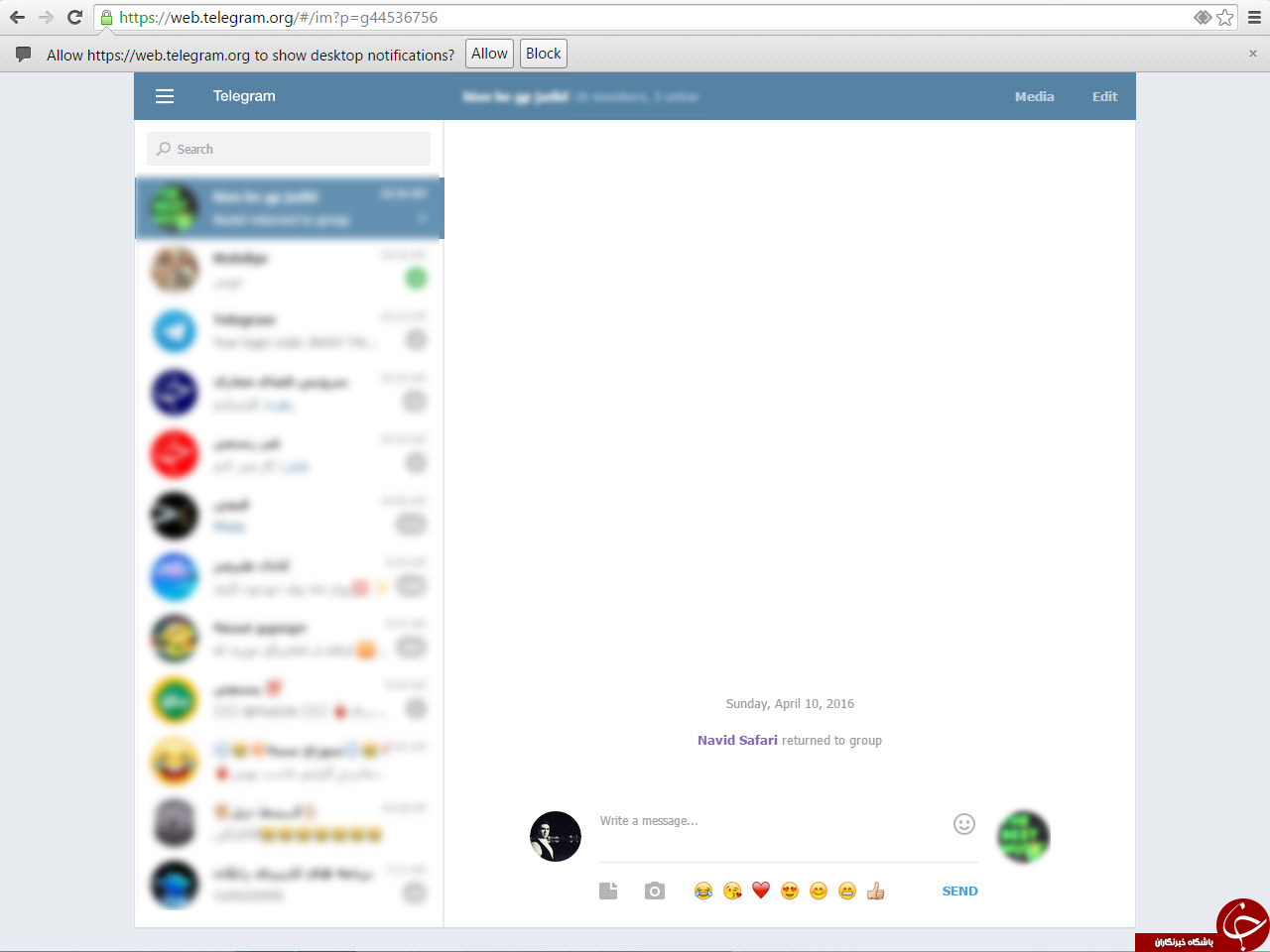
دیدگاهتان را بنویسید